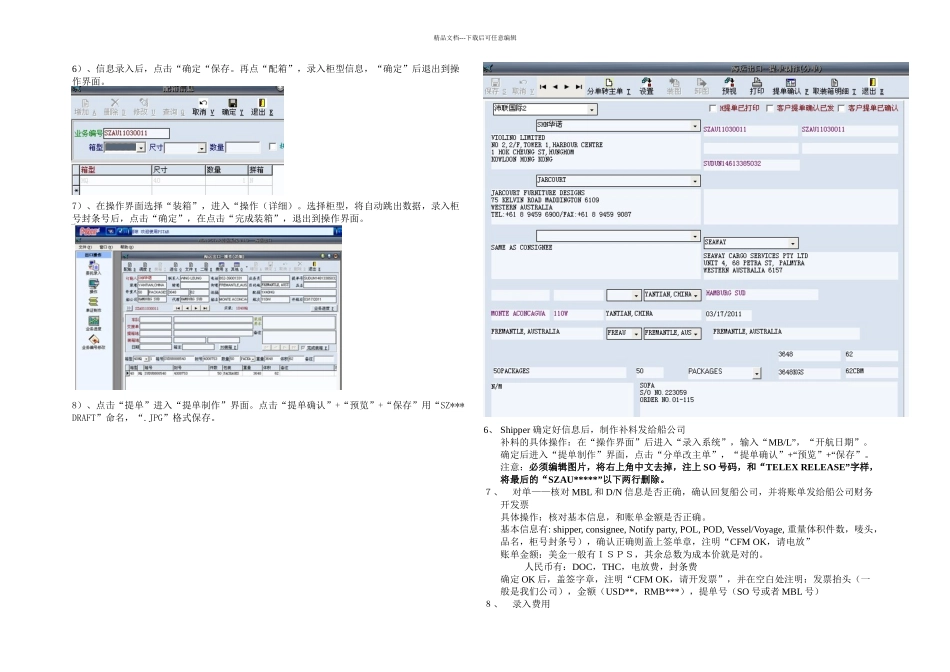精品文档---下载后可任意编辑1、Booking2、确定 Booking3、订舱4、放舱5、收补料,与 Shipper 对单6、补料船公司7、对单8、录入费用9、发 Pre-alert10、付款和收款11、结单具体(以 FOB 条款为例):1、 Booking收到订单有两种情况:① 代理发来 Order 通知邮件。收到邮件,看是否是新的 Shipper,与 shipper 联系,问之货物情况,请求告知(估计)货好时间,贸易条款。假如货好,则通知发 Booking 过来。(大部分是代理收到 Consignee 的新订单就转告我们,Shipper 只能告知估计货号时间)② Shipper 直接发 Booking。查看 Booking 的信息是否完整【Shipper, Consignee, POL, POD,贸易条款,货好时间,柜型,货名(最好有中文货名),预付/到付,正本/电放】③ 注意事项:1、假如是新 Shipper,务必问清楚中文公司名,方便在 P-Star 保存 2、船期与货好时间比较接近,先问 Shipper 是否能赶及船期2、确定 Booking——与 Agent 确定告知 Agent 收到 Booking 上的具体信息,特别注明货好时间和贸易条款。并报海运价给Agent(一般根据船期选择最便宜的船公司,直接告知船公司名称和 CY、ETD 时间,价格Agent 自己会在网上查)3、订舱(订 SO)根据货好时间,向与客人确定好的船公司订舱(有固定的订舱格式)4、放舱——将 SO 发给 Shipper,等补料5、 Shipper 发来补料,将信息录入系统,导出“提单确认”给 Shipper 具体操作:1)、“海运出口”2)、”委托录入”+ “业务编码“,澳洲一般是 SZAU,散货 SZAUS,空运 SZAUAE,回车后自动生成数字,记下数字,点击“确定”。3)、“操作”,进入操作界面。4)、在操作界面“HB/L”输入 SZ*****,点击“查询”。选中图中灰色条,双击进入录入界面。5)、如图。录入相关信息。注意“指定”、起运港“到付”、目的港“到付”。精品文档---下载后可任意编辑6)、信息录入后,点击“确定“保存。再点“配箱”,录入柜型信息,“确定”后退出到操作界面。7)、在操作界面选择“装箱”,进入“操作(详细)。选择柜型,将自动跳出数据,录入柜号封条号后,点击“确定”,在点击“完成装箱”,退出到操作界面。8)、点击“提单”进入“提单制作”界面。点击“提单确认”+“预览”+“保存”用“SZ*** DRAFT”命名,“.JPG”格式保存。6、 Shipper 确定好信息后,制作补料发给船公司补料的具体操作:在“操作界面”后进入“录入系统”,输入“...